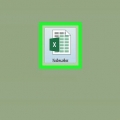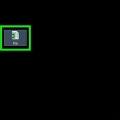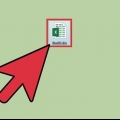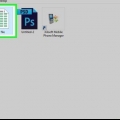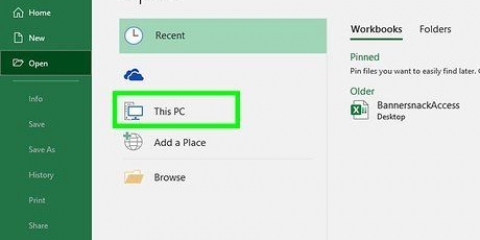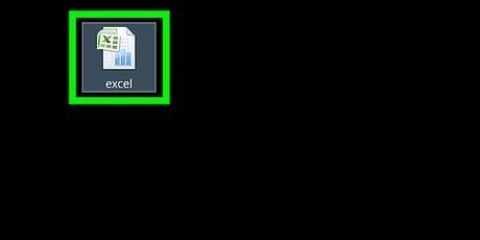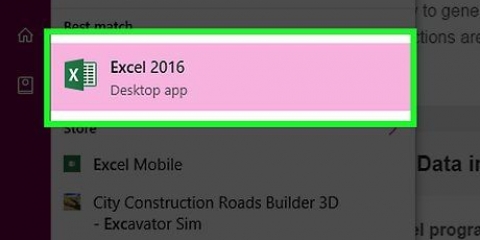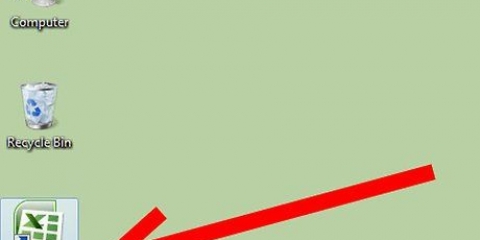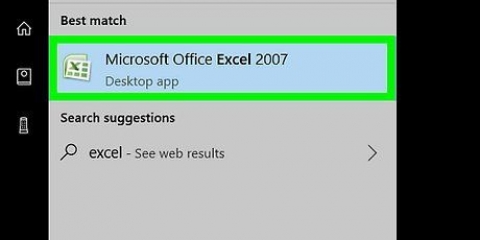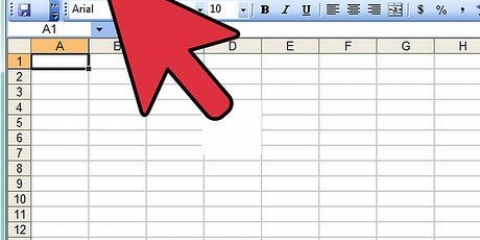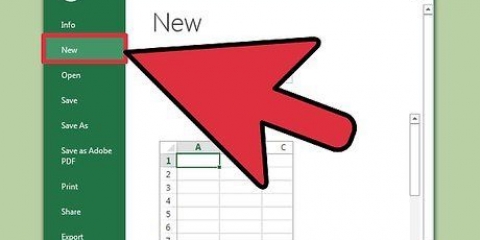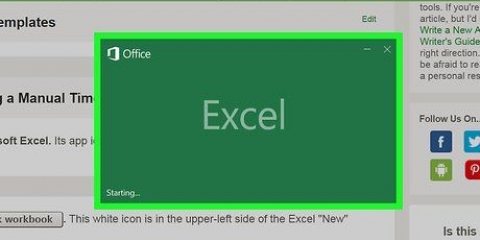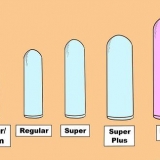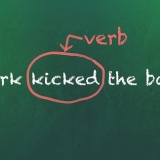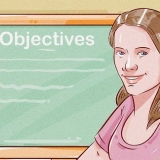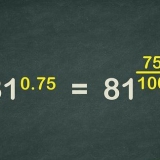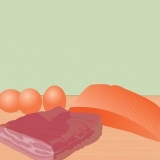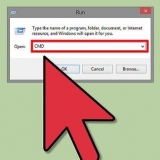Gerenciar vários projetos no excel
Este tutorial mostrará como usar um modelo do Microsoft Excel para rastrear vários projetos.
Degraus

1. Vamos parahttps://analysistabs.com/project/tracking/templates/excel/multiple/#bm1 em um navegador da web. Este site inclui um modelo gratuito do Excel chamado Analysistabs que permite gerenciar vários projetos e tarefas.

2. Clique emGUIAS DE ANÁLISE - Modelo de acompanhamento de vários projetos Excel. Isso fará o download do modelo para a pasta Downloads do seu computador.

3. Clique duas vezes no arquivo. É o arquivo chamado ANAYLSISTABS-Multiple-Project-Tracking-Modelo-Excel.xslm no Transferências-pasta. O arquivo será aberto no Excel.

4. Clique na planilhaFicha de dados. É uma das planilhas na parte inferior da pasta de trabalho.

5. Adicione seus próprios dados à planilha. Preencha todos os projetos em andamento e seus detalhes, incluindo tarefas, equipe, datas de início e término. Você também pode adicionar ou remover colunas e linhas para torná-lo adequado para seus projetos.

6. pressioneAo controle+s para salvar suas alterações. Se solicitado, renomeie o arquivo e salve-o na pasta de sua escolha.

7. Clique na planilhaPlano de projeto. Está na parte inferior da pasta de trabalho. Isso abrirá os dados do seu primeiro projeto.

8. Preencha os detalhes do seu primeiro projeto. Insira os nomes do projeto, cliente e gerente nos espaços apropriados.

9. Clique na pequena seta ao lado do menu `Todos os projetos`. Está acima do painel direito. Uma lista de projetos adicionais é exibida.

10. Clique emProjeto 2. Isso abrirá uma nova versão da última planilha em que você estava trabalhando.

11. Preencha os detalhes do seu segundo projeto. Quando terminar, você pode continuar a selecionar projetos e adicionar os dados para cada projeto.

12. Acompanhe seu progresso na planilha `Folha de dados` à medida que os projetos avançam. Quaisquer alterações nesta planilha serão refletidas nas planilhas Plano de projeto e Resumo do projeto.

13. pressioneAo controle+s para salvar seu trabalho.
Artigos sobre o tópico "Gerenciar vários projetos no excel"
Оцените, пожалуйста статью
Popular